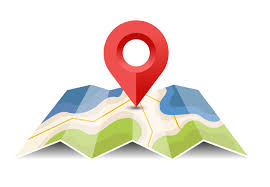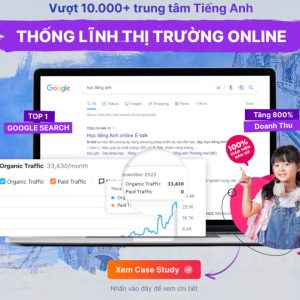Screaming Frog là gì? Hướng dẫn sử dụng cụ thể nhất
Công cụ Screaming Frog là một SEO toolkit rất được lòng giới online marketing hiện nay. Công cụ này có sức mạnh vô cùng lớn, nếu bạn biết tận dụng nó có thể giúp cải thiện sức mạnh SEO và thứ hạng của website rất hiệu quả. Hãy cùng 3C Media tìm hiểu Screaming Frog là gì? Cách sử dụng Screaming Frog thực hiện các tác vụ điển hình trong audit website như thế nào nhé.

Screaming Frog là gì?
Screaming Frog là một bộ công cụ SEO toàn diện cho phép bạn thực hiện được các tác vụ liên quan đến việc tối ưu hoá SEO cho một website. Phần mềm nó này hoạt động như một “SEO spider”, hay còn gọi là các bot search của các công cụ tìm kiếm (như Google, Bing,…)
Nhờ vậy bạn sẽ biết được đánh giá của các công cụ tìm kiếm đối với website của mình là như thế nào. Tất cả những chi tiết chưa tối ưu hoá hay ảnh hưởng tiêu cực lên hiệu năng SEO sẽ được công cụ liệt kê và dễ dàng tìm kiếm thông qua bộ lọc. Bạn chỉ cần vào chỉnh sửa lại những lỗi đó cho đến khi nào bộ đếm về lại 0 là được.
Mặt khác, Screaming Frog cũng còn tiềm ẩn nhiều tín năng, ứng dụng chuyên sâu khác để cải thiện SEO – những độc chiêu, tác vụ chỉ dành cho những chuyên viên online marketing dày dạn kinh nghiệm.
Giao diện sử dụng
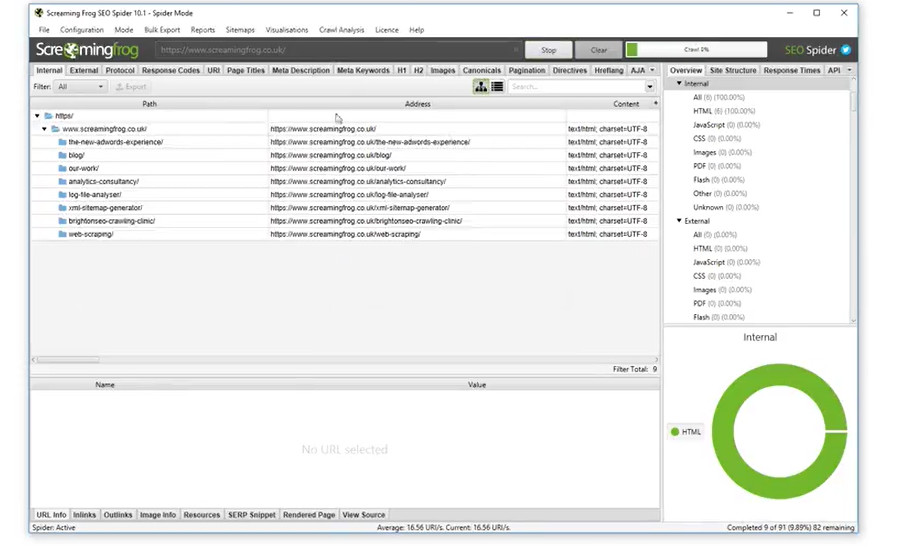
UI (User Interface) của Screaming Frog rất trực quan thân thiện, chỉ mất vài phút bạn có thể nắm bắt nhanh chóng. Bạn sẽ ngay lập tức nhận diện ra thanh địa chỉ để điền URL của website mà bạn muốn audit. Phía trên thanh address là Menu bar chứa các danh mục chính của phần mềm bạn cần dùng.
Ngược lại, phía dưới thanh địa chỉ là một tab bar với mỗi tab là một khía cạnh cần chú ý trong SEO. Cụ thể
Internal và External: Đây là các link nội bộ và liên kết ngoài của trang website
- URL: là đường dẫn tới các page trong website
- Meta keywords: giúp xem các từ khóa của trang
- Meta description: giúp xem mô tả của trang
- Content: thực hiện thống kê số liệu về nội dung từng trang
- …
Có rất nhiều tab khác nhau để bạn có thể theo dõi và kiểm tra website một cách toàn diện và chi tiết nhất.
Chú ý: Phía dưới tab bar là cửa sổ chi tiết giúp bạn liệt kê mọi URL đã được crawl kèm mọi thông số của chúng.
Ngoài ra còn một thanh tab khác nằm ở góc dưới cửa sổ Screaming Frog cho phép bạn xem xét các khía cạnh khác nhau của từng trang. ở đây nội dung của tab cũng sẽ thay đổi theo các URL khác nhau mà bạn click chuột ở cửa sổ chi tiết phía trên.
Nhìn sang cột bên phải bạn sẽ thấy nửa trên là bộ lọc (Filter) và nửa dưới là cửa sổ thống kê.2 công cụ này sẽ thay đổi dựa trên tab mà bạn đã chọn trên tab bar chính. Khi audit website, bộ lọc là một công cụ đắc lực nhất, giúp bạn lọc ra các vấn đề lỗi và xử lý chúng một cách nhanh gọn nhé.
Hướng dẫn dùng Screaming Frog để audit website
Thu thập dữ liệu website (crawl) tùy chỉnh
Bạn cần chọn các mục mà bạn muốn tiến hành crawl. Với thao tác này sẽ giúp cho kết quả nghiên cứu của bạn chính xác nhất có thể. Cụ thể như sau:
- Bước 1: Để tùy chỉnh các loại dữ liệu khi SEO cần crawl, bạn có thể vào mục Configuration trên thanh công cụ.
- Bước 2: Sau đó bạn chọn Spider, cửa sổ tùy chỉnh bot search sẽ hiện ra
- Bước 3: Tại đây bạn có thể chọn hoặc bỏ chọn tất cả các mục mong muốn thuộc các nhóm Resource Links (Images, CSS,…) và Page Links (Internal Hyperlinks, External Links, Canonicals,…).
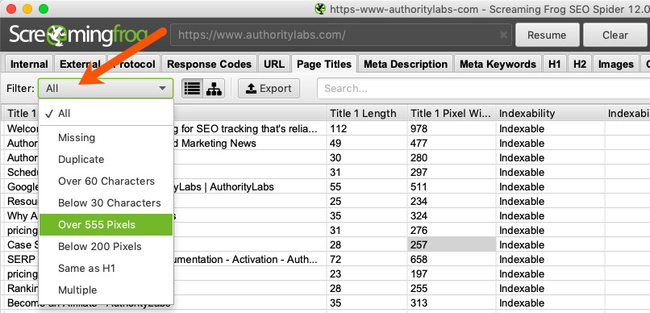
Screaming Frog Là Gì? Hướng Dẫn Sử Dụng Screaming Frog Cụ Thể Nhất
Audit link
Trong cửa sổ Spider Configuration, bạn cũng có thể thực hiện audit các link của website. Thao tác này được thực hiện gồm 4 bước sau:
- Bước 1: Ở mục Crawl Behaviour, bạn chọn [Crawl All Subdomains].
- Bước 2: Nếu bạn muốn kiểm tra luôn các nofollow link thì có thể click vào 2 ô [Follow Internal “nofollow”] và [Follow External “nofollow”].
- Bước 3: Bạn ấn [OK] và bắt đầu crawl một trang website nào đó, sau khi có kết quả, bạn hãy ấn nút [Export] nằm kế bên nút List/Table View.
- Bước 4: Bạn chọn loại file xuất mà bạn muốn, ví dụ như .csv hoặc file Excel (.xlsx)… rồi chọn OK.
- Vậy bạn đã có một danh sách các backlink trỏ về website đang cần audit.
Kiểm tra mã phản hồi (Response Code)
Để thực hiện kiểm tra mã phản hồi, bạn cần tiến hành crawl trang web site trước. Bao gồm những tính năng của Screaming Frog được đề cập sau đây cũng như vậy. Từ giờ bạn hãy mặc định bạn đã có kết quả crawl website trước khi thực hiện một tác vụ nào đó nhé.
Bạn hãy chuyển sang tab Response Codes từ thanh tab phía trên. Screaming Frog sẽ giúp bạn liệt kê tất cả các mã phản hồi (response code) và trạng thái (status) của tất cả đường link trên website của bạn.
Sau đó bạn hãy dùng filter ở ngay dưới thanh tab hoặc cột bên tay phải của bạn để tiến hành lọc các mã phản hồi một cách nhanh chóng. Theo đó, các đường link mà có mã 2xx thì sẽ hoạt động bình thường, trơn tru. Trong khi đó, các mã 3xx, 4xx và 5xx giúp bạn báo hiệu các bất thường và đòi hỏi sự can thiệp của bạn. Cụ thể:
- Mã 301: Permanent Redirect – chuyển hướng vĩnh viễn
- Mã 302: Temporary Redirect – chuyển hướng tạm thời.
- Mã 404: URL not found – URL trỏ về một trang không tồn tại
- Mã 500: Server Error – lỗi server (thường do quá tải, hết băng thông, tràn CPU,…)
- Mã 501: Unavailable – Máy chủ website tạm thời ngưng hoạt động
Kiểm tra URL
Việc tối ưu hoá URL là một phần quan trọng trong SEO. Vậy nên Screaming Frog là công cụ hỗ trợ bạn kiểm tra các URL trên website. Cách thực hiện như sau:
Bước 1: Để check URL của website bạn đang SEO, nhất là trang chủ và các trang quan trọng khác bạn hãy chuyển sang tab URL.
Bước 2: Khi này bạn sẽ thấy cửa sổ chi tiết link không mấy thay đổi. Nhưng khung filter sẽ cho bạn rất nhiều kiểu URL xấu và sẽ ảnh hưởng tiêu cực đến SEO.
Trong đó:
- Uppercase, Multiple Slashes và Containing Space: URL được khuyến khích không chứa chữ viết hoa, không có nhiều hơn 1 dấu / viết liền kề nhau và không chứa dấu cách giữa (dấu cách được máy tính chuyển thành % khi hiển thị trong URL).
- Underscores: dấu gạch dưới (_) là ký tự không được cho phép chúng hiển thị trong URL.
- Non ASCII characters: Các ký tự không nằm trong bảng các ký tự được mã hóa ASCII (như “đ”, “â”, “ớ”,…), khiến việc nhận biết các URL bằng máy tính trở nên khó khăn hơn khi SEO.
- Over 115 characters: URL nên ít kýtự, nếu dài quá 115 ký tự, theo nghiên cứu sẽ có ảnh hưởng đến hiệu quả SEO và giảm khả năng khi nhớ URL của người dùng.
Kiểm tra thẻ title
Thẻ tiêu đề (title tag) là một trong những thành phần HTML (HTML element) quan trong nhất của một website. Các botsearch sẽ dựa trên thẻ title để nhận biết nội dung bài viết cũng như các từ khoá chính của trang.Do đó, việc kiểm tra thẻ title là một trong những bước quan trọng hàng đầu trong việc audit website đấy nhé.
Chuyển qua tab [Title], bạn sẽ dễ dàng thấy tiêu đề của tất cả các trang trong website của mình. Bạn tiếp tục sử dụng bộ lọc để kiểm tra xem các lỗi xảy ra với thẻ title của bạn. Cụ thể:
- Missing: Bạn đang thiếu thẻ title, bot search sẽ không xác định được tiêu đề của trang giúp bạn
- Over 60 characters hoặc Over 554 pixels: Phần này độ dài tối đa được đề nghị của tiêu đề là 60 ký tự (hoặc 554 pixel).
- Below 30 characters hoặc Below 200 pixels: Độ dài tối thiểu được đề nghị của tiêu đề SEO là 30 ký tự (hoặc 200 pixel).
- Multiple: Là trang có chứa nhiều hơn 1 thẻ tiêu đề, sẽ làm ảnh hưởng đến hiệu quả SEO của website.
Kiểm tra thẻ H1
Sau thẻ tiêu đề, thẻ H1 cũng là một thành phần HTML cần được chú ý tới. trong SEO. Thẻ H1 không tác động NHIỀU đến SEO như thẻ title và có một số trang có khi không cần thẻ H1.
Tuy nhiên, thẻ H1 mới chính là thẻ mà dòng tiêu đề được hiển thị trên trang và trực tiếp được nhìn thấy bởi độc giả. Vì vậy nó cũng là một yếu tố quan trọng giúp tối ưu trải nghiệm người dùng. Trong đó:
- Missing: Trang thiếu đi thẻ H1, thường là trang chủ, thư viện ảnh hoặc các trang chức năng không có quá nhiều nội dung
- Duplicate: các thẻ H1 của toàn website nên độc nhất, bị trùng lặp sẽ không tốt khi SEO
- Over 70 characters: không như tiêu đề, độ dài tối ưu của thẻ H1 phải là 70 ký tự (và cũng không được tính bằng pixel)
Kiểm tra mô tả (meta description)
Thẻ meta (meta description) là một trong những thẻ cũng ảnh hưởng khá lớn đến hiệu quả SEO cho website của bạn. Meta description được hiển thị ngay ở kết quả tìm kiếm, phần này có khả năng thu hút lượt xem của người đọc và chứa từ những từ khóa mục tiêu của bạn.
Tab Meta Description của Screaming Frog chúng sẽ liệt kê mô tả từng trang trong website của bạn cũng như các số liệu liên quan. Bạn có thể nhấp vào từng dòng để xem đầy đủ các mô tả khác nhau. Tuy nhiên, sử dụng filter sẽ giúp bạn nhanh chóng đi đến những meta description chưa tối ưu hoá để chỉnh sửa lại. Cụ thể:
- Missing: Bạn không nên bỏ trống phần mô tả của bất cứ trang nào, bởi vì chúng có tác dụng không nhỏ đến khả năng SEO của trang website
- Duplicate: Phần nội dung mô tả trùng lặp không tối ưu hoá nhưng vẫn được cho phép trên các trang không quá chú trọng đến nội dung
- Over 155 characters hoặc Over 1005 pixels: phần mô tả chắc chắn sẽ phải dài hơn tiêu đề, cụ thể độ dài tối đa được đề nghị là 155 ký tự (hoặc 1005 pixel)
- Below 70 characters hoặc Below 400 pixels: Cho biết độ dài tối thiểu để thẻ meta đạt hiệu quả SEO là 70 ký tự (hoặc 400 pixel)
Xem trước snippet trên các trang kết quả tìm kiếm (SERPs)
Liên quan đến việc audit các thành phần như tiêu đề và thẻ meta, Screaming Frog cũng cho phép bạn xem trước các snippet của trang. Snippet là các thẻ thông tin của mỗi trang được hiển thị trên trang kết quả tìm kiếm (search engine result page – SERP).
Mỗi snippet thường gồm các thành phần như tiêu đề, mô tả và URL của trang website. Việc được xem trước các snippet cho phép bạn dễ dàng điều chỉnh nội dung của thẻ cũng như độ dài của các thẻ sao cho có thể hiển thị hết các chi tiết mong muốn (từ khóa, nội dung chính, hook,…)
Để preview snippet của một trang bất kỳ, bạn hãy nhấn chọn vào hàng đó và chuyển sang tab [SERP Snippet] của thanh tab ở cạnh dưới cửa sổ Screaming Frog. Snippet này sẽ được hiển thị ngay trên cửa sổ phía trên tab bar, còn ở phía dưới là cửa sổ edit sẽ cho phép bạn chỉnh sửa tiêu đề và mô tả ngay.
Kiểm tra hình ảnh (image)
Đối với các người làm SEO thì hình ảnh cũng là một công cụ SEO on-page khá hiệu quả. Bạn chỉ cần thêm từ khóa vào các thẻ Alt text, bạn có thể “nhồi nhét” từ khóa mà không sợ ảnh hưởng đến nội dung website.
Ở đây bạn chuyển sang tab [Image] để xem xét các thay đổi cần thiết cho các hình ảnh trên website của bạn nhé. Bạn cần hiểu các thông số như sau:
- Over 100 KB: Bảo đảm dung lượng mỗi bức ảnh trong thư viện của bạn ở dưới 100 KB để giảm thời gian tải trang cần thiết nhất
- Missing Alt Text: Bạn không nên bỏ trống bất kỳ một thẻ Alt Text nào vì đây là một vũ khí SEO ngầm rất lợi hại
- Alt Over 100 Characters: Bạn cũng không nên để các dòng Alt Text quá dài, tối đa chỉ nên là 100 ký tự thôi nhé.
3C Media cung cấp đến bạn một vài tác vụ để bạn có thể thực hiện được với Screaming Frog. Thực tế mà nói đây là một bộ công cụ SEO cực kỳ toàn diện, nhất là khi dùng bản có trả phí. Nó giúp bạn xử lý tất thảy mọi vấn đề liên quan đến SEO và đặc biệt là trong công tác kiểm toán website nhé. Nếu bạn là một online marketer, 3C Media gợi ý bạn hãy thử ngay Screaming Frog để thấy được những hiệu quả và khả năng mà bộ SEO toolkit này mang lại nhé.